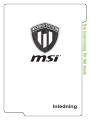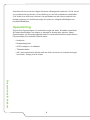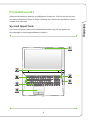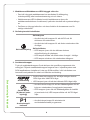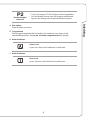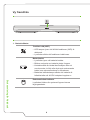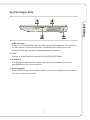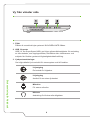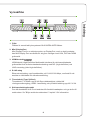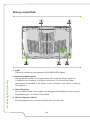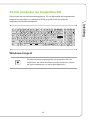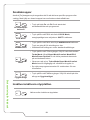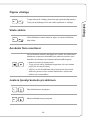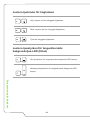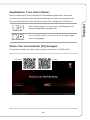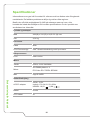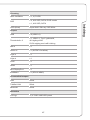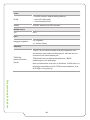Inledning
Bruksanvisning för Notebook

2
Bruksanvisning för Notebook
Gratulerar till att du har blivit ägare till denna väldesignade notebook. Du får en kul
och professionell upplevelse vid användning av den här omfattande notebooken.
Vi är stolta över att kunna informera vår användare om att denna notebook har
testats noggrant och certifierats enligt vårt rykte om oslagbar tillförlitlighet och
kundtillfredsställelse.
Uppackning
Öppna först förpackningen och kontrollera noga alla delar. Kontakta omedelbart
din lokala återförsäljare om någon av delarna är skadad eller saknas. Spara
förpackningen och förpackningsmaterialet för eventuella framtida transportbehov.
Förpackningen bör innehålla följande delar:
▶ Notebook
▶ Snabbstartsguide
▶ AC/DC-adapter och nätkabel
▶ Tillbehörsväska
▶ Allt-i-ett-programskiva (tillval) med den fulla versionen av bruksanvisningen,
drivrutiner, verktyg och så vidare.

Inledning
3
Produktöversikt
Detta avsnitt beskriver datorns grundläggande funktioner. Här kan du lära dig mer
om datorns funktioner innan du börjar använda den. Observera att bilderna nedan
endast är för referens.
Vy med öppet lock
Vyn med det öppna locket och nedanstående beskrivning för dig igenom de
huvudsakliga användningsområdena på datorn.

4
Bruksanvisning för Notebook
1. Webbkamera/Webbkamera-LED/inbyggd mikrofon
• Den här inbyggda webbkameran kan användas för bildtagning,
videoinspelning eller konferenshantering och så vidare.
• Webbkamerans LED-indikator bredvid webbkameran lyser när
webbkamerafunktionen är aktiverad; lysdioden slocknar när systemet stängs
av.
• Det finns en inbyggd mikrofon och dess funktion är densamma som för
vanliga mikrofoner.
2. Strömbrytare/strömindikator
Strömförsörjning
Strömbrytare
• Använd den här knappen för att slå PÅ och AV
strömmen till notebooken.
• Använd den här knappen för att väcka notebooken från
viloläget.
Strömindikator
• LED-lampan lyser när den bärbara datorns
strömförsörjning är påslagen.
• LED-lampan blinkar när notebooken övergår i viloläge.
• LED-lampan slocknar när notebooken stängs av.
3. Snabbstartknappar
Tryck på snabbstartknappen för att aktivera det specifika programmet eller
verktyget. Följande snabbstartsknappar fungerar bara i operativsystem med
SCM-applikationen installerad. Leta upp SCM-exefilen i allt-i-ett-disken som
levereras med paketet för enkel och bekväm användning.
Grakväxling
• Använd den här knappen för att välja antingen diskret
GPU-läge eller UMA GPU-läge.
• LED-lampan lyser vitt när det diskreta GPU-läget väljs.
Cooler Boost
(Kylboost (extra
kylning))
• Använd denna knapp för att öka fläkthastigheten för att
kyla ner notebookens övergripande temperatur.
• LED-knappen lyser rött när fläkthastigheten är inställd
på maximal nivå; LED-lampan släcks när AUTO-läget
väljs.
P1
Användarappli-
kationen
• Använd denna knapp för att starta det
användardefinierade programmet.

Inledning
5
P2
Användarappli-
kationen
• Tryck på knappen P2 för att öppna denna applikation.
• Om användare lämnar den här knappen odefinierad,
öppnar den dialogrutan Användardefinitionsnyckel.
4. Pek-skärm
Detta är datorns pekdon.
5. Tangentbord
Det inbyggda tangentbordet innehåller alla funktioner som finns på ett
standardtangentbord. Se hur du använder tangentbordet för detaljer.
6. Statusindikator
Caps Lock
Lyser när Caps Lock-funktionen är aktiverad.
7. Statusindikator
Num Lock
Lyser när Num Lock-funktionen är aktiverad.

6
Bruksanvisning för Notebook
Vy framifrån
1. Statusindikator
Trådlöst LAN (WiFi)
• LED-lampan lyser när WLAN-funktionen (WiFi) är
aktiverad.
• Lysdioden släcks då funktionen inaktiveras.
Batteristatus
• Lysdioden lyser när batteriet laddas.
• Blinkar oavbrutet om batteriet slutar fungera.
• Kontakta alltid din lokala återförsäljare eller ett
servicecenter vid köp eller byta mot motsvarande
batteri som rekommenderas av tillverkaren.
• Batteriets indikatorlampa släcks när batteriet är
fulladdat eller när AC/DC-adaptern kopplas ur.
Enhetsaktivitetsindikator
Lysdioden blinkar när systemet öppnar interna
lagringsenheter.

Inledning
7
Vy från höger sida
1. USB 3.0-portar
USB 3.0, the SuperSpeed USB, ger högre gränssnittshastigheter för anslutning
av olika enheter, som lagringsenheter, hårddiskar eller videokameror och
erbjuder fler fördelar gentemot höghastighetsdataöverföring.
2. Fläkt
Fläkten är avsedd att kyla systemet. BLOCKERA INTE fläkten.
3. Kortläsare
Den inbyggda kortläsaren kan stödja olika typer av minneskort. Kontrollera
specifikationerna för mer information.
4. Kensingtonlås
Denna notebook har ett Kensington-låshål, som gör det möjligt för användare att
låsa fast notebooken på plats.

8
Bruksanvisning för Notebook
Vy från vänster sida
1. Fläkt
Fläkten är avsedd att kyla systemet. BLOCKERA INTE fläkten.
2. USB 3.0-portar
USB 3.0, the SuperSpeed USB, ger högre gränssnittshastigheter för anslutning
av olika enheter, som lagringsenheter, hårddiskar eller videokameror och
erbjuder fler fördelar gentemot höghastighetsdataöverföring.
3. Ljudportsanslutningar
Ger högkvalitativt ljud med stöd för stereosystem och hifi-funktion.
Linjeutgång
En kontakt för högtalare.
Linjeingång
Använd för en extern ljudenhet.
Mikrofon
För extern mikrofon.
Hörlurar
Anslutning för hörlurar eller högtalare.

Inledning
9
Vy bakifrån
1. Fläkt
Fläkten är avsedd att kyla systemet. BLOCKERA INTE fläkten.
2. Mini-DisplayPort
Mini-Display Port är en miniatyrversion av DisplayPort, med en lmplig adapter,
kan Mini-Display Port användas för att göra visningar med VGA, DVI eller HDMI
gränssnitt.
3. HDMI-kontakt
HDMI-teknik (High-Definition Multimedia Interface) är det branschledande
gränssnittet och de-facto-standardanslutning med HD- (high-definition) och
UHD-utrustning (ultra high-definition).
4. RJ-45-uttag
Ethernet-anslutning, med bandbredder på 10/100/1000 Mbps, används för att
ansluta en LAN-kabel för nätverksanslutning.
5. Thunderbolt (Typ-C)(tillval)
Thunderbolt™ 3 stöder upp till 40 Gbps datahastighet, dubbel 4K
visningsmonitorutgång, USB3.1-anslutning och portabel laddning upp till 5 V/3A.
6. Strömanslutningskontakt
Den här kontakten är till för att anslutas till växelströmsadaptern och ge ström till
notebooken. Se "Börja använda notebooken" i kapitel 3 för information.

10
Bruksanvisning för Notebook
Sidovy underifrån
1. Fläkt
Fläkten är avsedd att kyla systemet. BLOCKERA INTE fläkten.
2. Batteriåterställningshål
När systemets firmware (EC) uppgraderas eller systemet hänger sig ska du
1) stänga av din notebook; 2) koppla ur strömmen; 3) använda ett uträtat
pappersgem för att sätta in det i hålet i 10 sek; 4) koppla in AC-ström; 5) sätta på
din notebook.
3. Stereohögtalare
Denna notebook kan vara utrustad med inbyggda stereohögtalare, som levererar
högkvalitativt ljud och stöder HD-ljudteknik.
4. Woofer-högtalare (tillval)
Wooferhögtalaren reproducerar ljudfrekvenser med låg pitch.

Inledning
11
Så här använder du tangentbordet
Denna dator har ett fullfunktionstangentbord. För att säkerställa att tangentbordet
fungerar korrekt måste du installera ett SCM-program innan du använder
tangentbordets funktionstangenter.
Windows-tangent
Du hittar Windows-logotangenten på tangentbordet som
används för att utföra Windows-specifika funktioner, såsom
att öppna startmenyn och starta genvägsmenyn.

12
Bruksanvisning för Notebook
Snabbknappar
Använd [Fn]-knapparna på tangentbordet för att aktivera specifika program eller
verktyg. Med hjälp av dessa knappar kan användare arbeta effektivare.
+
Användarappli-
kationen
• Tryck på både Fn och F4 för att starta det
användardefinierade programmet.
+
ECO Mode
• Tryck på Fn och F5 för att växla till ECO Mode,
energisparläget som erbjuds av SHIFT-funktionen.
+
Webbkamera
• Tryck på Fn och F6 för att slå på webbkamerafunktionen.
Tryck en gång till för att stänga av den.
• Webbkameran stängs av under standardinställningar.
+
SHIFT
• Tryck på Fn och F7 flera gånger i följd fö ratt växla mellan
Turbo Mode (tillval)/Sport Mode/Comfort Mode/ECO
Mode/Power Options för att växla prestanda beroende
på användarens behov.
• Observera att val av Turbo Mode/Sport Mode/Comfort
Mode bara blir tillgängligt när växelström kopplas in.
• Se mjukvaruprogrammanualen för notebooken för mer
information.
+
Flygplansläge
• Tryck på Fn och F10 flera gånger i följd för att slå på eller
stänga av flygplansläget.
Inaktivera/aktivera styrplattan.
+
Aktivera eller inaktivera styrplattan.

Inledning
13
Öppna viloläge
+
Tvinga datorn till viloläge (beroende på systemkonfiguration).
Tryck på strömknappen för att väcka systemet ur viloläge.
Växla skärm
+
Växla bildskärm mellan datorns egen, en extern bildskärm
eller båda.
Använda flera monitorer
+
Om användare ansluter ytterligare en monitor till notebooken
detekterar systemet automatiskt den externa monitorn som
anslutits. Användare kan anpassa skärminställningarna.
• Anslut monitorn till notebooken.
• Tryck på och håll in Windows-tangenten och tryck sedan
på [P] för att visa [Project].
• Välj hur du vill att skärmen ska projiceras på den andra
skärmen genom val av endast datorskärm, duplicerad,
utökad och andra skärm.
Justera ljusstyrkenivån på skärmen
+
Öka bildskärmens ljusstyrka.
+
Minska bildskärmens ljusstyrka.

14
Bruksanvisning för Notebook
Justera ljudnivån för högtalaren
+
Höj volymen på den inbyggda högtalaren.
+
Sänk volymen på den inbyggda högtalaren.
+
Tysta de inbyggda högtalarna.
Justera ljusstyrkan för tangentbordets
bakgrundsljus-LED (tillval)
+
Öka ljusstyrkan för tangentbordets bakgrunds-LED-lampor.
+
Minska ljusstyrkenivån för tangentbordets bakgrunds-LED-
lampor.

Inledning
15
Applikation: True Color (tillval)
Denna notebook kan vara förinstallerad i True Color-applikationen. Med detta
program kan användare välja olika färginställningar för bästa visningsupplevelse.
Se programhandboken för din Notebook-mjukvara för detaljerade instruktioner.
+
True Color
• Håll in Fn-tangenten och tryck sedan på Z-tangenten för
att starta True Color-applikationen.
+
True Color-val
• Tryck och håll ner Fn, och tryck på A för att växla mellan
olika visningslägen.
Video: Hur du använder [Fn]-knappar
Se instruktionsvideon på: https://www.youtube.com/watch?v=u2EGE1rzfrQ
YouTube Youku

16
Bruksanvisning för Notebook
Specifikationer
Informationen som ges häri är endast för referens och kan ändras utan föregående
meddelande. De faktiska produkterna skiljer sig mellan olika regioner.
Besök den officiella webbplatsen för MSI på adressen www.msi.com, eller
kontakta de lokala återförsäljarna för korrekta specifikationer för den produkt som
användaren har inhandlat.
Fysiska egenskaper
Mått 428 (B) x 314 (D) x 24,5~51 (H) mm
Vikt 4,14 kg
Processor
Paket BGA
CPU Processortyp Intel
®
Quad/dubbelkärnig mobil processor
Kärnprocessor
PCH Intel
®
-serien
Minne
Teknik DDR4, 2133/ 2400MHz
Minne
SO-DIMM-platser x 4
ECC/icke-ECC DDR4 SDRAM
Max Upp till 64GB
Strömförsörjning
AC/DC-adapter
230W, 19,5V
Ingång: 100~240V, 50~60Hz
Uteffekt: 19,5V 11,8A
Batteri 8-cells
RTC-batteri Ja

Inledning
17
Förvaring
HDD formfaktor x 1, 2,5" HDD
SSD
x 2, M.2 SSD, SATA/ PCIE combo
x 1, M.2 SSD, SATA
ODD (tillval) Super Multi / Blu-ray / BD Writer
I/O-port
USB x 5 (USB 3.0)
Thunderbolt
TM
3
x 1, USB 3.1, Typ-C gränssnitt,
4K utgång stöds
5V/3A utgång med valfri delning
Mik-in x 1
Hörlur-ut x 1 (S/PDIF-Out stöds)
Linje in x 1
Linje ut x 1
RJ45 x 1
HDMI x 1
Mini-DisplayPort x 1
Kortläsare x 1 (SD4.0/ MMC)
Kommunikationsport
LAN Stöds
Trådlöst LAN Stöds
Bluetooth Stöds
Bildskärm
LCD-typ 17,3" FHD/ UHD LED-panel

18
Bruksanvisning för Notebook
Video
Grafik
• NVIDIA Quadro diskret MXM-grafikkort
• Intel HD UMA-grafik
• Virtual Reality stöds
VRAM GDDR5, baserad på GPU-struktur
Webbkamera
Typ FHD
Ljud
Inbyggd högtalare
x 4 högtalare
x 1 woofer (tillval)
Säkerhet
Tillförlitlig
plattformsmodul
(tillval)
TPM 2.0 är en hårdvarubaserad krypteringsenhet som
samarbetar med mjukvarumätningar för att bilda ett mer
avancerat och säkert dataskydd.
TPM-funktioner kan aktiveras/inaktiveras i BIOS-
inställningarna om tillämpligt.
Med professionella versioner av Windows, är BitLocker en
tillgänglig standardkonsol för TPM-kommunikationer som
är till hjälp vid kryptering.
-
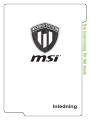 1
1
-
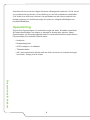 2
2
-
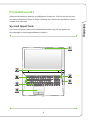 3
3
-
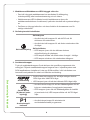 4
4
-
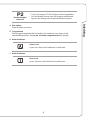 5
5
-
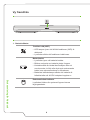 6
6
-
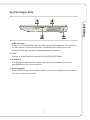 7
7
-
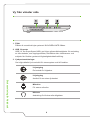 8
8
-
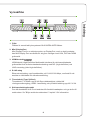 9
9
-
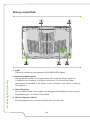 10
10
-
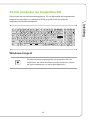 11
11
-
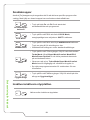 12
12
-
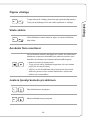 13
13
-
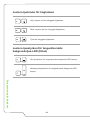 14
14
-
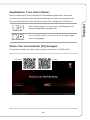 15
15
-
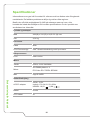 16
16
-
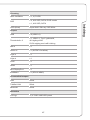 17
17
-
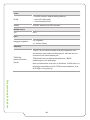 18
18
MSI WT73VR Bruksanvisning
- Typ
- Bruksanvisning
- Denna manual är också lämplig för
Relaterade papper
-
MSI MS-16K2 Bruksanvisning
-
MSI MS-1783 Bruksanvisning
-
MSI GS43VR PHANTOM PRO (7th Gen) (GEFORCE GTX 1060) Bruksanvisning
-
MSI WT72 (Intel Xeon) Bruksanvisning
-
MSI MS-1776 Bruksanvisning
-
MSI PL60 (7th Gen) (GEFORCE GTX 1050) Bruksanvisning
-
MSI GT63 Titan (Intel 8th Gen) Bruksanvisning
-
MSI MS-17A2 Bruksanvisning
-
MSI GT83VR TITAN SLI (GEFORCE GTX 1080 SLI) Bruksanvisning
-
MSI MS-1785 Bruksanvisning